Einen schnellen und sicheren Festplattenverbund gibt es so günstig wie nie: Ein Gigabyte Plattenplatz kostet keine drei Cent – und einen Raid-Controller haben die meisten Hauptplatinen schon an Bord. [...]
RAID KONFIGURIEREN UND AKTIVIEREN
Je nachdem, ob Sie eine Onboard-Lösung oder eine dezidierte Controller-Karte verwenden, ist die Vorgehensweise ganz am Anfang unterschiedlich, die Konfiguration des Raid-Controllers selber aber in der Regel sehr ähnlich.
Starten Sie den PC und gehen Sie bei der Verwendung eines Onboard-Controllers sofort ins Bios-respektive Uefi-Setup, indem Sie gleich zu Beginn des Bootvorgangs die Entf-Taste (englisch: „Del“) oder die Taste F2 drücken. Suchen Sie als Erstes im Menü „Advanced“ oder „IDE Configuration“ nach dem Unterpunkt „SATA Mode“, „SATA Configuration“ oder „On Chip SATA (Type)“.
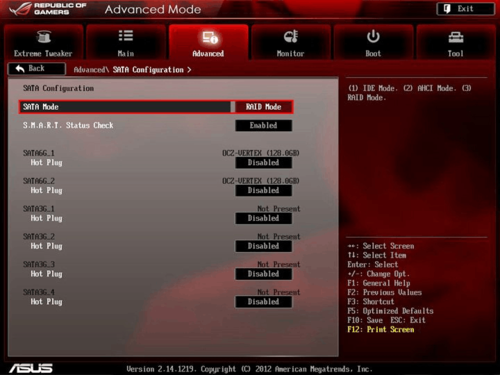
Hier stehen Ihnen dann die Einstellungen „IDE“, „Raid“ oder „AHCI“ zur Verfügung. Wählen Sie „Raid“ aus. Steht auch eine Neuinstallation des Betriebssystems an, rufen Sie gleich noch im Bios das „Boot“-Menü auf, um die passende Reihenfolge der Bootdatenträger festzulegen. Wenn Sie Windows von der Installations-DVD aufspielen wollen, setzen Sie Ihr DVD-Laufwerk an die erste Stelle. Wollen Sie stattdessen einen USB-Stick nutzen, wählen Sie die entsprechende Bootoption aus. Speichern Sie dann alle Änderungen im Bios und starten Sie den PC neu.
Während des Boot-Vorgangs meldet sich jetzt der Raid-Controller und fordert Sie auf, zur Konfiguration des Festplattenverbundes eine bestimmte Tastenkombination zu drücken –meist ist das eine F-Taste oder die Steuerungstaste (Strg bzw. Ctrl) und ein Buchstabe. Dasselbe passiert auch bei einer eigenständigen Controller-Karte, die bringt nämlich ihr eigenes Bios mit. Auch sie meldet sich beim Bootvorgang und zeigt eine Tastenkombination an, mit der Sie ins Setup-Menü wechseln können.
Die Konfiguration des Raid-Controllers läuft immer gleich ab, lediglich die Menübezeichnungen unterscheiden sich je nach Controller-Karten-beziehungsweise Hauptplatinen-Modell. An dieser Stelle schadet es also nicht, sich zuerst im Mainboard-respektive Raid-Karten-Handbuch über die verfügbaren Menüpunkte und -bezeichnungen zu informieren. Im Folgenden erklären wir alle Konfigurationsschritte beispielhaft anhand des Raid-Dienstprogramms „Intel Rapid Storage Technology Option ROM“, das Hauptplatinen mit Intel-Chipsätzen sehr häufig verwenden.
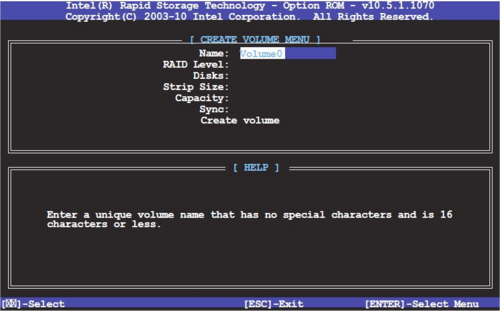
Beim Bootvorgang kommen Sie mit der Tastenkombination Strg-I ins Setup-Menü. Die Navigation innerhalb des Menüs erfolgt über die Pfeiltasten, Mit der Eingabe-Taste bestätigen Sie jeweils Ihre Auswahl. Wählen Sie im Hauptmenü „Erstellen eines Raid-Volumen“, um die Konfiguration zu starten. Unter „Name“ benennen Sie den Festplattenverbund. Bei „Raid Level“ wählen Sie den gewünschten Raid-Modus aus. Unter „Disks“ definieren Sie alle Festplatten, die dem Verbund angehören sollen. Die Auswahl jeder Festplatte bestätigen Sie hier ausnahmsweise nicht mit der Eingabe-, sondern der Leertaste.
Stellen Sie nun die Blockgröße („Strip Size“) ein, die der Festplattenverbund nutzen soll; empfehlenswert sind 128 KB. Unter „Capacity“ können Sie auf Wunsch den Raid in mehrere logische Laufwerke aufteilen, ansonsten lassen Sie hier den Standardwert (der maximal mögliche Speicherplatz) unverändert. Abschließend legen Sie mit „Volumen erstellen“ den Raid an; den Warnhinweis bestätigen Sie mit der Y-Taste. Soll der Festplattenverbund das Betriebssystem beherbergen, aktivieren Sie für die Option „Bootable“ ein „Yes“ . Nach einem Neustart ist Ihr Raid betriebsbereit.










Be the first to comment